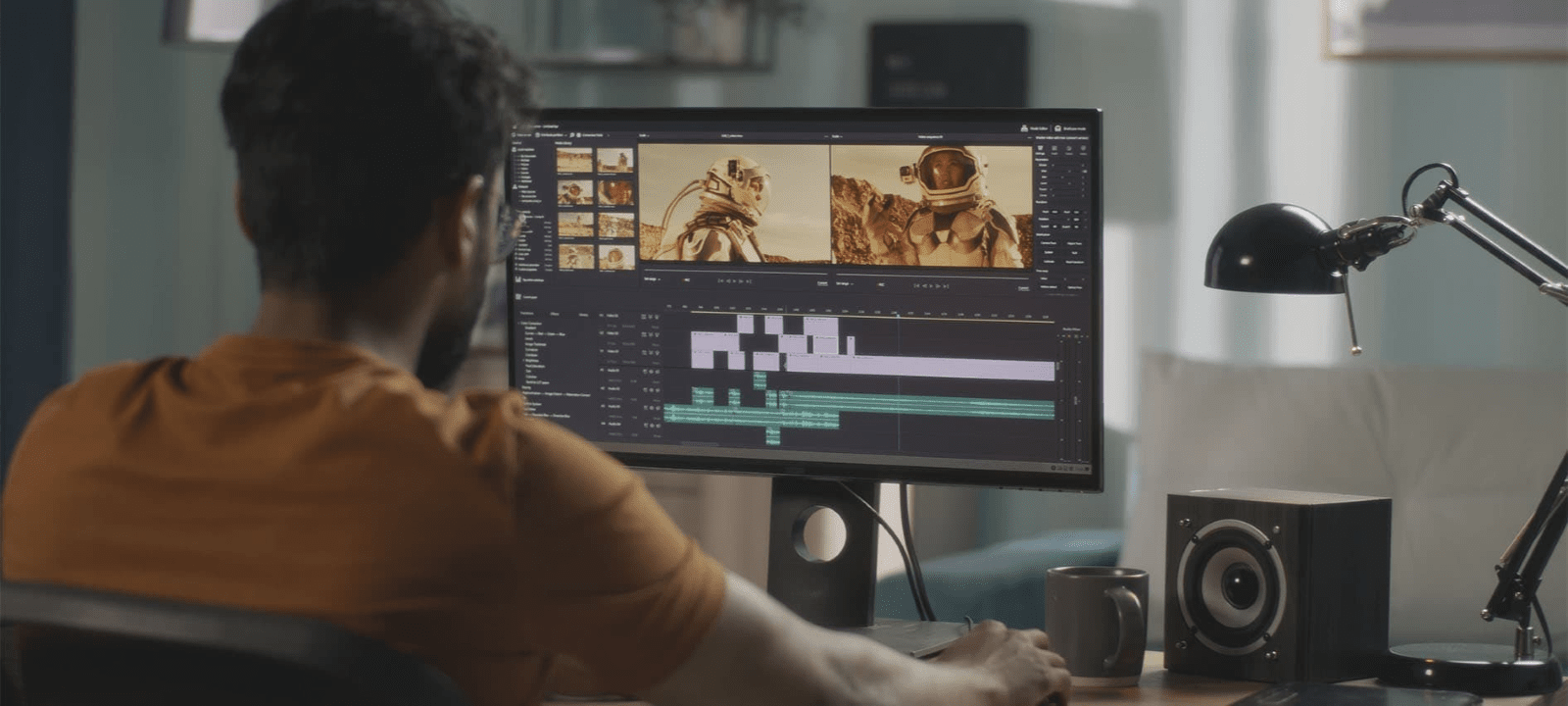Obrigado por visitar a Loja BRASIL HP
-
Entre em contato conosco
CONTATE-NOSFale sobre sua compraAconselhamento sobre produtosDeixe seus comentários Queremos saber a sua opinião!
- Minha conta
Dicas sobre como organizar melhor as fotos no seu computador


Reflita por um instante e pare para pensar em todas as fotos digitais que você deseja conservar.
A maioria das suas fotos provavelmente são salvas no seu celular, porque os celulares são nossas câmeras mais usadas hoje em dia. Se você é fotógrafo, sem dúvida tem muitas fotos salvas em sua câmera digital, também.
E não vamos esquecer as fotos que recebemos de outras pessoas - salvamos as fotos que nossos amigos nos mandam por mensagens, ou talvez baixemos a imagem em que estamos marcados nas mídias sociais. São muitas imagens para acompanhar.
O pior é que as imagens provavelmente não estão todas em um só lugar. A maioria das pessoas tem suas fotos espalhadas por muitos dispositivos diferentes, perfis de mídia social e contas de armazenamento em nuvem. Isso torna difícil encontrar uma foto específica quando você realmente precisa dela, e também aumenta a probabilidade de que algumas de suas fotos possam desaparecer ou ser excluídas acidentalmente.
Não tenha medo - HP Tech Takes está aqui! A seguir, vamos expor algumas dicas de como organizar melhor suas fotos no seu computador.
- Estabeleça um hub de fotos digitais (HFD)
- Duas vezes é bom, três vezes é melhor
- Escolha como organizar suas fotos
- Use a hierarquia da pirâmide
- Não use o armazenamento em nuvem como seu HFD principal
- Utilize armazenamento em nuvem para sincronizar e fazer backups
- Não se esqueça das pastas de saída
- Obtenha a tecnologia adequada para edição e organização de fotos
Estabeleça um hub de fotos digitais (HFD)
Organizar suas fotos não é difícil por si só. O que é difícil é se organizar o suficiente para se organizar (tome um momento para poder assimilar essa ideia).
O primeiro e mais importante passo é estabelecer um hub de fotos digitais (HFD). Pense em um HFD como se fosse o seu armário de arquivo digital, o lugar onde você vai armazenar todas as suas fotos. Seu hub de fotos digitais deve ter uma grande quantidade de espaço de armazenamento e deve ser:
- Fácil de acessar
- Fácil de fazer backup
- Seguro
- Duravel
Em seu computador
Mantenha-se seguro
No que diz respeito à segurança, você pode facilmente criptografar toda a pasta. A criptografia é um processo no qual o conteúdo da pasta é protegido e somente pode ser acessado através de uma senha ou alguma outra medida de segurança para que somente usuários autorizados (você) possam ter acesso.
Quando você criptografar uma pasta, você poderá definir uma senha que você terá que inserir toda vez que quiser abri-la. Criptografar a pasta é muito mais fácil do que criptografar cada foto individualmente que está armazenada nela - isso seria extremamente tedioso ou simplesmente impossível, ainda mais se você tiver milhares de fotos.
A principal vantagem aqui é que é sempre melhor manter tudo consolidado em um único arquivo que seja fácil de criptografar, mover e carregar. Crie uma nova pasta e nomeie-a como "Fotos". Boom, esse é o seu hub de fotos digitais.
Exporte a um dispositivo externo
A única preocupação pode ser quanto a quantidade de armazenamento que você tem no seu computador. Se este for o caso, você pode precisar usar um disco rígido externo (HD externo) - ou mais de um, - para suas fotos de arquivo, e só ter as fotos que você precisa de acesso imediato em seu HFD acessível.
Se você tem um notebook, então você pode manter seu HFD conectado enquanto você está organizando, em seguida, tirar da tomada e ir com suas fotos essenciais ao alcance das suas mãos. Só não use o armazenamento em nuvem como seu HFD - veremos o porquê logo mais.
Duas vezes é bom, três vezes é melhor
Certifique-se de ter um backup de sua biblioteca de fotos. Todos já ouvimos verdadeiras histórias de horror de notebooks perdidos, discos rígidos com defeitos e dados hackeados. Não perca suas preciosas memórias ou fotos profissionais vitais porque elas só foram armazenadas em um só local. Certifique-se de fazer backup de suas fotos (e todos os outros documentos já que estamos nisso) em pelo menos um, ou melhor ainda em dois lugares de armazenamento de dados
Em um mundo perfeito tenha-os em seu computador, em um disco rígido externo, e na nuvem.
Escolha como organizar suas fotos
Agora que você estabeleceu seu HFD, você precisa descobrir como organizar suas fotos dentro dele. Você pode organizar suas fotos por:
- Data
- Evento
- Tamanho do arquivo
- Tags
1. Como organizar fotos por data
Uma das formas mais populares de organizar fotos é pela data em que as fotos foram tiradas. A maioria das pessoas cria pastas para cada ano, então você pode subdividir essas pastas em meses ou eventos dentro desse ano.
Se você é um fotógrafo profissional que tira uma grande quantidade de fotos todos os dias, você pode até subdividir suas pastas de "meses" em pastas separadas de "semanas" ou "dias" e logo em eventos ou tags.
2. Como organizar fotos por evento
Você também pode organizar fotos por evento, incluindo:
- Casamentos
- Festas de aniversários
- Reuniões em datas especiais
- Férias
Algumas pessoas preferem uma abordagem combinada, na qual organizam suas fotos por ano, e depois reúnem mais fotos em eventos particulares. Dessa forma, você pode encontrar fotos de suas férias em Cancún em 2017 sem ter que passar pelas férias na Bahia em 2012 ou ser desviado por essas ótimas fotos das crianças na Argentina em 2015.
3. Como organizar as fotos pelo tamanho do arquivo
Esta pode ser uma boa categoria para fotógrafos. Fotos tiradas em câmeras digitais de ponta provavelmente terão um tamanho de arquivo maior do que as fotos tiradas em uma câmera digital menor. Organizar suas fotos pelo tamanho do arquivo pode ser uma boa maneira de você agrupar suas fotos que são tiradas em resoluções mais altas, como 4K.
Novamente, classificar fotos profissionais por tamanho, logo por evento ou por cliente ajudará a mantê-las separadas do show da banda do Junior tocando com a banda da 6ª série que você gravou com o seu celular.
4. Como organizar suas fotos com tags
As tags são uma das melhores maneiras de organizar suas fotos. Tags são palavras-chave que você pode adicionar a uma foto para facilitar a encontrar essa foto na função de pesquisa do seu computador.
Digamos que você tira uma foto do seu amigo Pedro na véspera de Ano Novo. Você pode adicionar as tags "Pedro" e "Ano Novo" na descrição da foto. Se você precisar encontrar a imagem, você poderia simplesmente pesquisar "Pedro Ano Novo" em seu computador, e você será capaz de acessar o arquivo imediatamente.
Se você quiser, você ainda poderia organizar suas fotos exclusivamente através de tags. Suas categorias de tags podem ser "feriados" ou "amigos" ou "férias em Cancún". Mesmo que você não queira organizar suas fotos por tags, esses descritores ainda são bons de colocar em suas fotos para fins de pesquisa.
O Windows 10 facilita a adoção de tags nas fotos. Basta clicar no botão direito da foto que deseja marcar e selecionar "Propriedades". Clique na guia "Detalhes" e você encontrará a caixa de entrada da tag localizada na categoria "Descrição".
Você deve ter o hábito de marcar suas novas fotos toda vez que você colocá-las no HFD. A desvantagem é que pode ser demorado, especialmente se você tirou muitas fotos. A vantagem é que você vai economizar muito mais tempo a longo prazo, porque você será capaz de procurar rapidamente por uma foto específica.
Use a hierarquia da pirâmide
Não use o armazenamento em nuvem como seu HFD principal
O armazenamento em nuvem é uma ótima ferramenta que facilita a transferência de suas fotografias através de dispositivos, ou compartilhar fotos com seus amigos e familiares. Programas populares de armazenamento em nuvem incluem:
- Dropbox®
- Google Drive®
- iCloud®
- Nextcloud®
O armazenamento em nuvem é ótimo, mas você não deve usar sua conta na nuvem como seu hub de fotos digitais e você não deve armazenar seu HFD exclusivamente na nuvem.
Não estamos dizendo que você deve evitar o armazenamento em nuvem completamente - na verdade, a nuvem é uma ferramenta integral quando você realmente começa a organizar suas fotos. Mas há várias desvantagens em armazenar suas fotos exclusivamente na nuvem.
1. Você precisa de uma conexão com a internet
2. A empresa de armazenamento na nuvem pode falir
3. Seus dados podem ser hackeados
4. Você pode ter que pagar para armazenar suas fotos
Utilize armazenamento em nuvem para sincronizar e fazer backups
Uma das melhores maneiras de consolidar todas as suas fotos é usar o armazenamento em nuvem para sincronizá-las em um dispositivo. A maioria dos celulares, por exemplo, lhe dá a opção de fazer backup automático de todas as suas fotos que estão na nuvem. Você definitivamente deve habilitar essas configurações desde onde puder. Se você armazenar seu HFD no seu notebook, você poderá acessar a nuvem diretamente do seu notebook e baixar as fotos que foram tiradas no seu celular.
O armazenamento em nuvem também é uma boa maneira de fazer backup do seu HFD. Você só vai querer estar seguro de mantê-lo permanentemente armazenado em seu computador ou em seu disco rígido externo. Confira nossos notebooks de 1TB se você está procurando um computador com mais espaço de armazenamento.
Não se esqueça das pastas de saída
Muitos fotógrafos gostam de usar software de edição de fotos como o Adobe Photoshop® para editar suas fotos. Quando você faz edições em uma foto, você vai criar um arquivo de fotos completamente novo. Você pode gostar da foto editada sobre a original, e pode se sentir tentado a apenas excluir a foto original. Mas você deve sempre manter as versões editadas e originais.
Você deve criar uma pasta de saída separada para armazenar as versões editadas das suas fotos. Se você tiver uma pasta categorizada como "Fotos de Férias", você pode querer criar outra subpasta que é categorizada como "Fotos de Férias - Editadas". Evite misturar suas fotos originais e editadas.
Obtenha a tecnologia adequada para edição e organização de fotos
Se você tem o Windows 10, você pode usar o aplicativo Fotos para ajudá-lo a organizar suas fotos. O aplicativo Fotos permite classificar suas fotos em álbuns, e também permite que você classifique fotos em pastas para que você possa criar seu próprio HFD hierárquico [2]. Se você não tem o Windows 10, confira alguns dos nossos notebooks HP com Windows.
Se você editar suas fotos com frequência, certifique-se de ter um computador que possa lidar com programas intensivos de edição de fotos como o Adobe Photoshop. Você vai adorar nossos notebooks HP para edição de fotos, que estão otimizados para o profissional criativo.
Não economize em obter o equipamento de edição e armazenamento de fotos adequado. Fotos são lembranças tangíveis das memórias mais queridas que temos, e um computador ou disco rígido com defeitos pode colocá-las em risco. A tecnologia HP pode ajudá-lo a armazenar e organizar suas fotos com segurança para que você possa valorizá-las durante anos.
Referências (em inglês):
[1] Techlicious.com; Dicas para manter suas fotos digitais organizadas
[2] How-ToGeek.com; Como usar o aplicativo de fotos incorporadas do Windows 10